edge浏览器按F12打不开开发者工具怎么回事win11 win11edge浏览器按F12打不开开发者工具如何修复
更新时间:2023-02-01 14:09:06作者:qiaoyun
很多开发人员在测试代码的时候,都会通过浏览器的开发者工具页面来进行查看,但是需要我们进行开启,可是有win11系统用户发现edge浏览器按F12打不开开发者工具,不知道是怎么回事,针对这个问题,本文给大家讲述一下详细的修复方法。
方法如下:
1、首先打开Edge浏览器,在浏览器右上角可以看到一个由三个点组成的“设置及其它”图标。使用鼠标点击该图标。
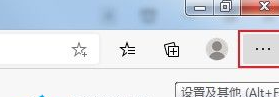
2、点击之后会在下方弹出Edge浏览器的菜单窗口,在窗口中点击打开“设置”页面。
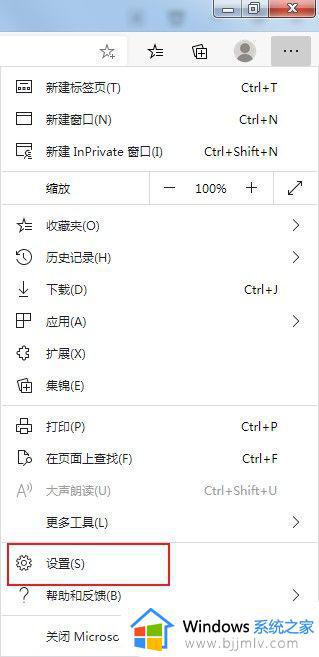
3、这时会进入Edge浏览器的设置页面,在页面左侧的导航菜单中可以看到“系统”这一项。点击切换到该设置页面。
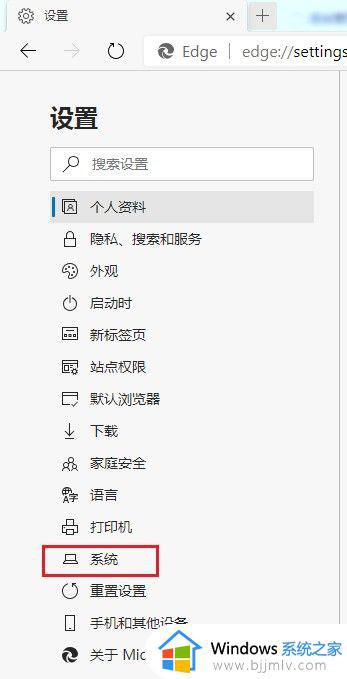
4、在系统设置中可以看到“按 F12 键时打开 DevTools”这一设置选项,如下图所示我们点击右侧的开关将其开启就可以了。
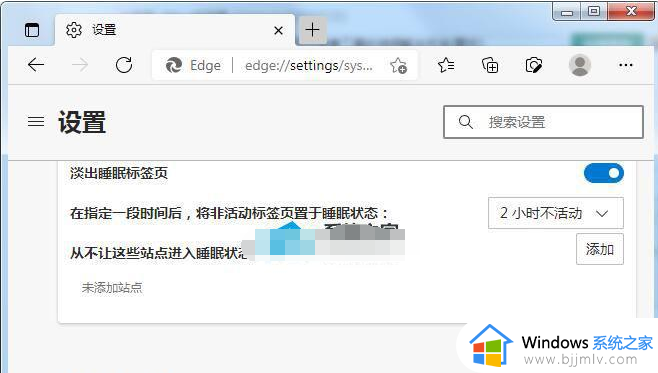
关于win11edge浏览器按F12打不开开发者工具的详细解决方法就给大家介绍到这边了,如果你有遇到一样情况的话,就可以学习上面的方法来进行解决。
edge浏览器按F12打不开开发者工具怎么回事win11 win11edge浏览器按F12打不开开发者工具如何修复相关教程
- edge浏览器自动打开网页怎么回事win11 win11edge浏览器不停的打开页面如何修复
- win11开发者模式怎么打开 win11电脑如何打开开发者模式
- win11 DirectX修复工具打开步骤 win11系统DirectX修复工具在哪里打开
- win11edge浏览器打开就是百度怎么回事 edge浏览器一打开就是百度如何解决win11
- win11自带edge浏览器在哪 win11自带edge浏览器如何打开
- win11如何找到edge浏览器 win11的edge浏览器在哪打开
- windows11浏览器打不开怎么回事 更新windows11后浏览器打不开处理方法
- 如何在win11中打开ie浏览器 win11怎么打开ie浏览器
- win11浏览器闪屏怎么办 win11打开浏览器就闪屏修复方法
- win11的管理工具在哪里打开 win11怎么打开磁盘管理工具
- win11恢复出厂设置的教程 怎么把电脑恢复出厂设置win11
- win11控制面板打开方法 win11控制面板在哪里打开
- win11开机无法登录到你的账户怎么办 win11开机无法登录账号修复方案
- win11开机怎么跳过联网设置 如何跳过win11开机联网步骤
- 怎么把win11右键改成win10 win11右键菜单改回win10的步骤
- 怎么把win11任务栏变透明 win11系统底部任务栏透明设置方法
热门推荐
win11系统教程推荐
- 1 怎么把win11任务栏变透明 win11系统底部任务栏透明设置方法
- 2 win11开机时间不准怎么办 win11开机时间总是不对如何解决
- 3 windows 11如何关机 win11关机教程
- 4 win11更换字体样式设置方法 win11怎么更改字体样式
- 5 win11服务器管理器怎么打开 win11如何打开服务器管理器
- 6 0x00000040共享打印机win11怎么办 win11共享打印机错误0x00000040如何处理
- 7 win11桌面假死鼠标能动怎么办 win11桌面假死无响应鼠标能动怎么解决
- 8 win11录屏按钮是灰色的怎么办 win11录屏功能开始录制灰色解决方法
- 9 华硕电脑怎么分盘win11 win11华硕电脑分盘教程
- 10 win11开机任务栏卡死怎么办 win11开机任务栏卡住处理方法
win11系统推荐
- 1 番茄花园ghost win11 64位标准专业版下载v2024.07
- 2 深度技术ghost win11 64位中文免激活版下载v2024.06
- 3 深度技术ghost win11 64位稳定专业版下载v2024.06
- 4 番茄花园ghost win11 64位正式免激活版下载v2024.05
- 5 技术员联盟ghost win11 64位中文正式版下载v2024.05
- 6 系统之家ghost win11 64位最新家庭版下载v2024.04
- 7 ghost windows11 64位专业版原版下载v2024.04
- 8 惠普笔记本电脑ghost win11 64位专业永久激活版下载v2024.04
- 9 技术员联盟ghost win11 64位官方纯净版下载v2024.03
- 10 萝卜家园ghost win11 64位官方正式版下载v2024.03